是时候使用自动部署了
身为一个后端程序员,对于部署自己开发服务肯定是很开心的,因为经过迭代开发,服务终于可以交给用户(或者自己)使用了,然而你发现了吗?在部署的时候却总在做着重复的,容易出错的事情,比如配置文件的更换,上传jar包(SpringBoot)到服务器,感觉这些事情做了一遍又一遍的,这些名命令行敲了一次又一次,是不是开始感觉有一点无聊了呢?如果是的话,那么是时候来试试自动部署了。
先交代一下环境
之前的一段时间我用python脚本简化了发布的流程,但是给我的感觉很不好,虽然也可以达到一键发布的效果,但感觉还是不舒服,所以才想上Jenkins。下面说一下我大概的环境。
- Ubuntu 18 LTS,一台用来发布服务(发布服务的环境后面会主动介绍),一台用来部署服务(上面有一个nginx运行在80和443端口上,会反向代理从发布服务器部署上来的SpringBoot服务,意味着发布的时候我只要运行这个jar就好了)
- SpringBoot的一个博客项目,比较简单
- jdk用的是OpenJDK11,SpringBoot支持jdk11后就切换过来了,主要是Oracle的JDK太难下载了现在
- 构建工具用的是Gradle,也没啥,就图个新鲜把
- 没有部署其他的服务,比如mysql等等,因为他们在我的另一台数据机器上
说一下流程
我这边把一个Spring Boot的项目一键自动部署到服务器上。其中简单的涉及到了配置文件的替换,gradle构建,上传jar包,运行jar包。
- 先是在ubuntu这台发布服务器上安装好Jenkins,然后同时安装好构建的环境,比如Gradle和Openjdk11
- 对Jenkins进行这些工具的配置
- 在Jenkins上创建一个自动部署的项目,部署的全过程都在这里
- build now,一键部署,查看日志排除,并查看服务是否运行
安装Jenkins
在发布服务器上安装Jenkins,安装的教程还是挺多的,如果是Ubutnu的话,我这边就简单的贴一下命令行命令吧,也很快。
wget -q -O - https://pkg.jenkins.io/debian/jenkins.io.key | sudo apt-key add -
sudo sh -c 'echo deb https://pkg.jenkins.io/debian-stable binary/ > /etc/apt/sources.list.d/jenkins.list'
sudo apt-get update
sudo apt-get install jenkins
然后相关文件的位置:
- 配置文件在:
/etc/default/jenkins - 日志文件(可以查看到Jenkins的初始密码,后面需要用到)在:
/var/log/jenkins/jenkins.log
其他的事项:
- 如果不更改默认配置的话,那么Jenkins默认运行在8080端口上,访问192.168.0.107:8080(视环境而定)即可
- 一进去会要你输入默认的密码,在上面说到的日志文件里(独立的长串字符,我安装的很早了,没有图片了),在Jenkins的日志上可以看到密码,复制输入
- 然后是选择插件,这里除了默认勾上的外,我还做了这些:
- 取消勾选ant和svn
- 勾选了Gradle Plugin,Publish Over SSH,SSH Plugin
- 然后等待插件的安装,最后设置一个用户进入即可看到如下页面(我这个页面是构建过一个项目的,会有点差异,不过进来了就说明配置好了)
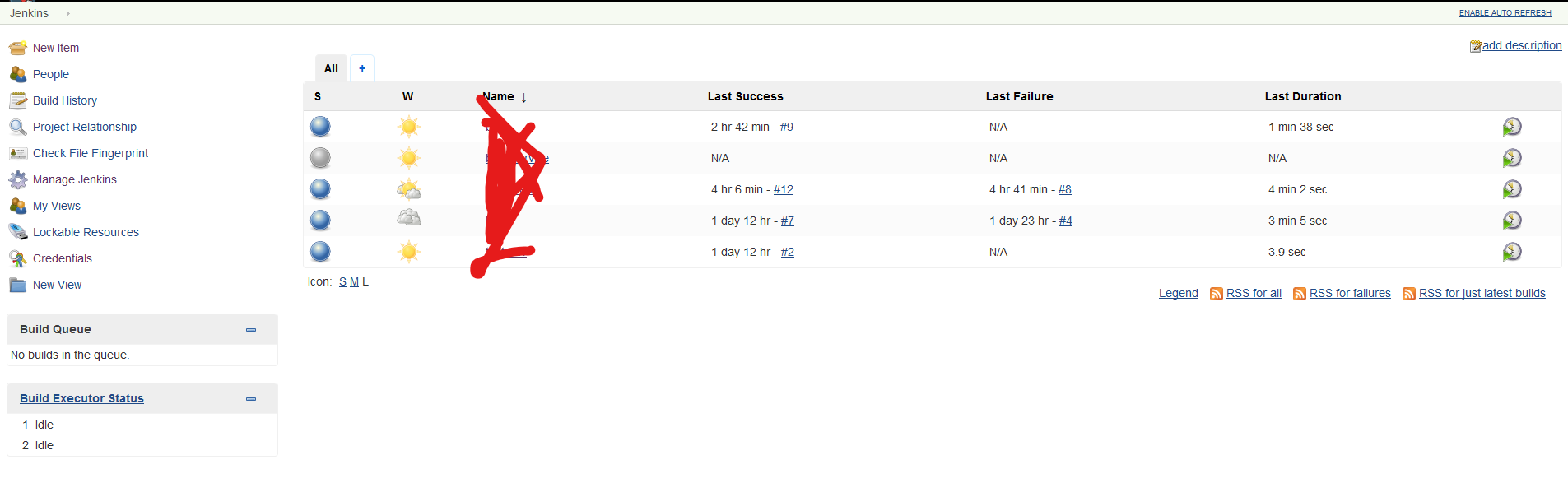
使用docker来安装Jenkins
上述内容在使用docker部署之后,有少数不同:
- 端口使用容器映射,我使用了7000端口
- 默认的密码需要去容器内查看
- 所有的环境都让jenkins去安装(后面的本地环境都换成jenkins默认的)
准备好构建环境
到这里你应该已经安装好了Jenkins,接下来就是把发布服务器上的构建环境给搭建好了,我这里准备好了OpenJDK11和Gradle,JDK11的话用的Ubuntu的apt命令安装,Gradle是先去安装了SDKMAN,然后用SDKMAN安装的sdk命令安装好了gradle。
还有就是我的项目是放在github上的,随意需要下载git,同样使用的apt直接装一个就好了
配置Jenkins
配置工具
先Manage Jenkins->Global Tool Configuration
配置Gradle
- 可以选择让Jenkins自动下载,勾上
Install automatically就好了 - 我选择用我自己的,也就配一个目录就好了
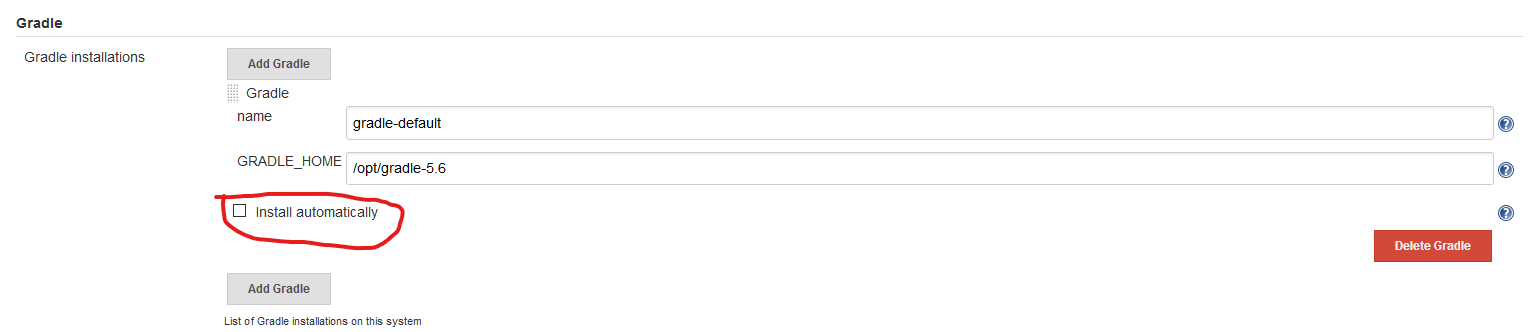
- 可以选择让Jenkins自动下载,勾上
配置git
- 这里我就默认了

然后Ok即可(我习惯先apply然后ok)
配置系统设置
- 配置Publish over SSH,用来把打包好的文件上传到服务器,并且执行命令
- 之前没仔细看,发现好像只能用ssh key来上传
Passphrase: ssh key的密码(如果有的话)Path to key:ssh key的路径Key:key的内容,和Path to key填一个就好了SSH ServersName: 取一个好记的名字Hostname: 主机名Username: 用户名Remote Directory: 全局的远程目录,在后面上传文件的时候会加上这个前缀- 再往下就是一些代理设置,我设置了一下,默认情况下是不用设置的(我的小鸡在日本,慢的一批)
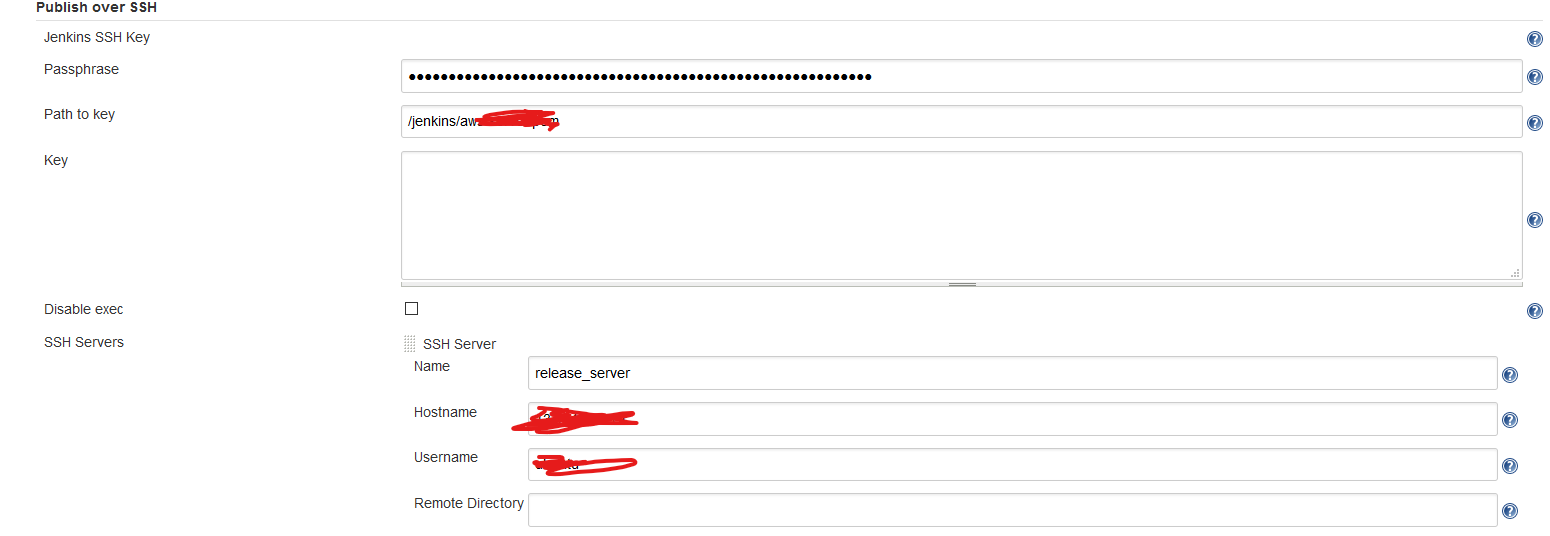
同样ok即可,然后回到首页
配置项目的配置文件
因为我的项目在git上是公开库,所以一些正式环境的东西没有提交在上面,所以这边会把正式环境的配置放在Jenkins上,拉去git项目下来,把配置文件给替换就好了
依旧是Manage Jenkins->Managed files->Add a new Config->Custom file
在Content里把配置文件的内容写好就好了
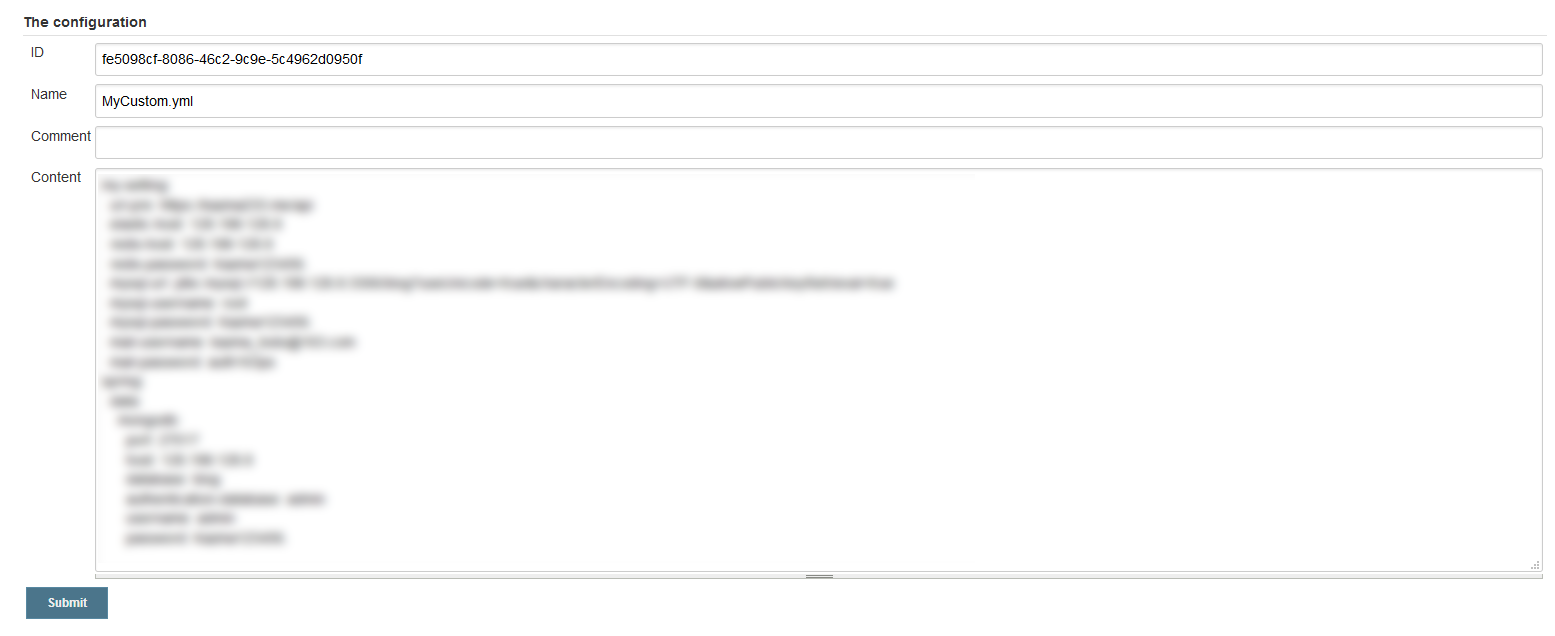
创建并配置项目
该配置的都配置好了,现在就可以开始创建一个自动部署的项目了
点击New Item然后输入项目名并先选择Freestyle project,然后OK即可
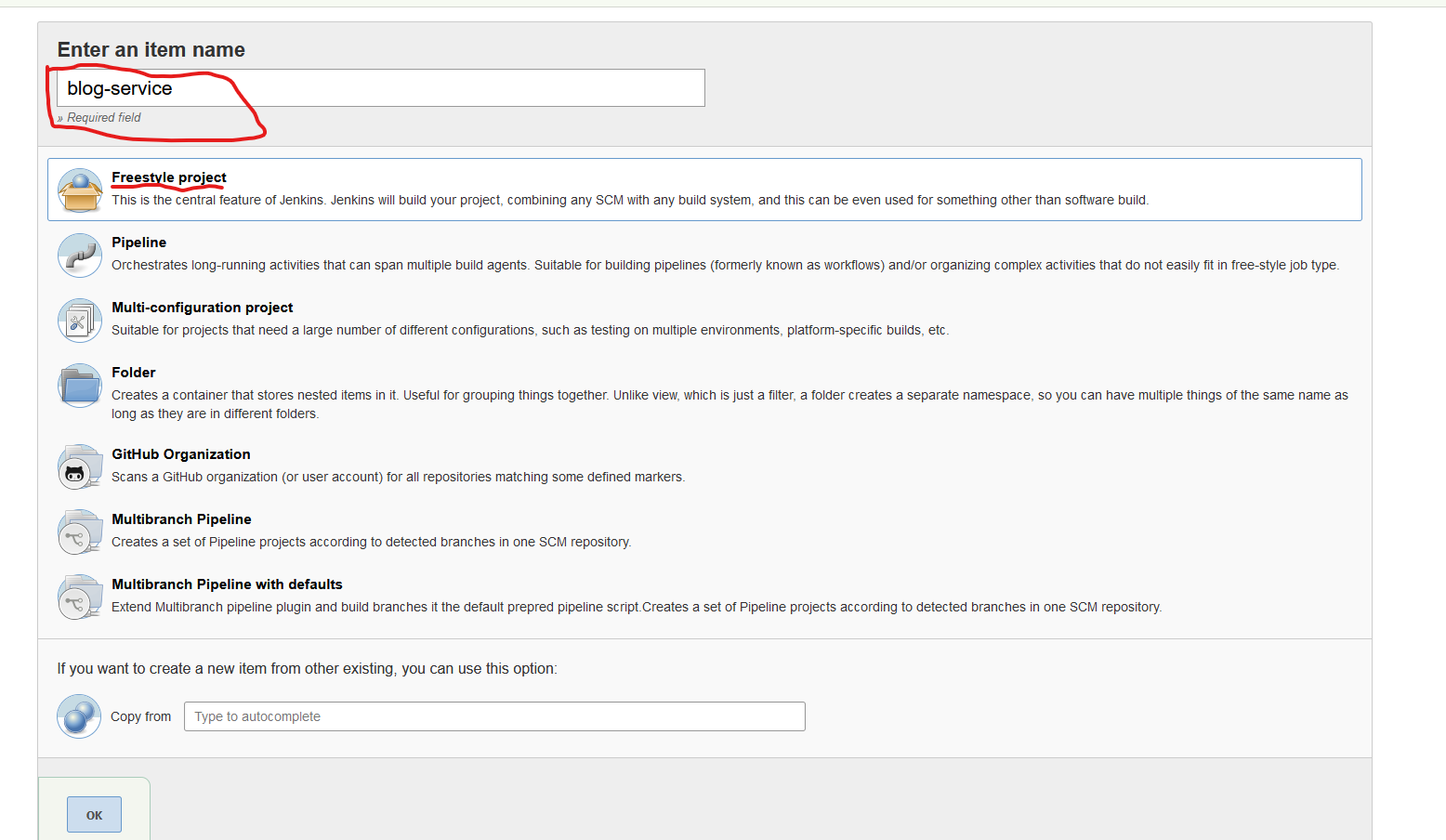
进去后会进入到项目的配置界面,很多选项可以通过英文大概的看懂,所以我只说我这边会用到的。
首先是把源码给拉取下来,在
Source Code Management选项卡勾选git,然后在Repository URL里输入项目的git地址就好了,我的是公开库所以不用认证就可以拉下来,如果是私有库,需要认证,点击Add那块跟着操作走就好了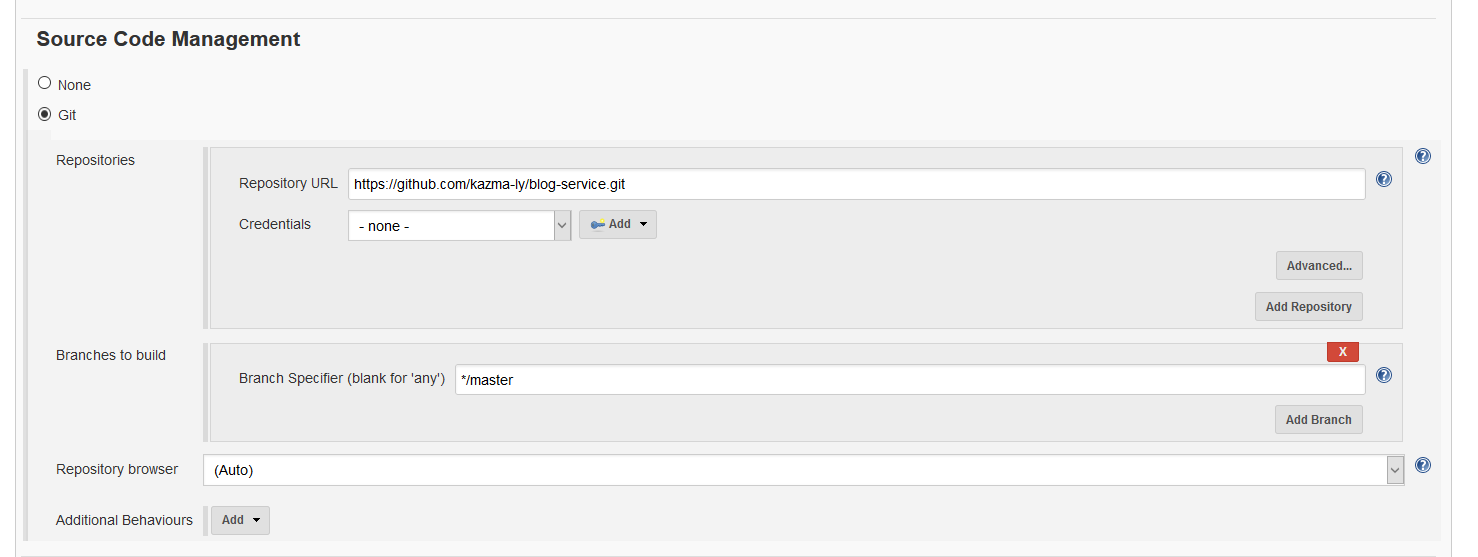
把之前设置的配置文件拷贝进项目里

设置build里的Gradle
Add build step->Invoke Gradle script- 这里如果自己有配置
Gradle就选自己的,也可以用Use Gradle Wrapper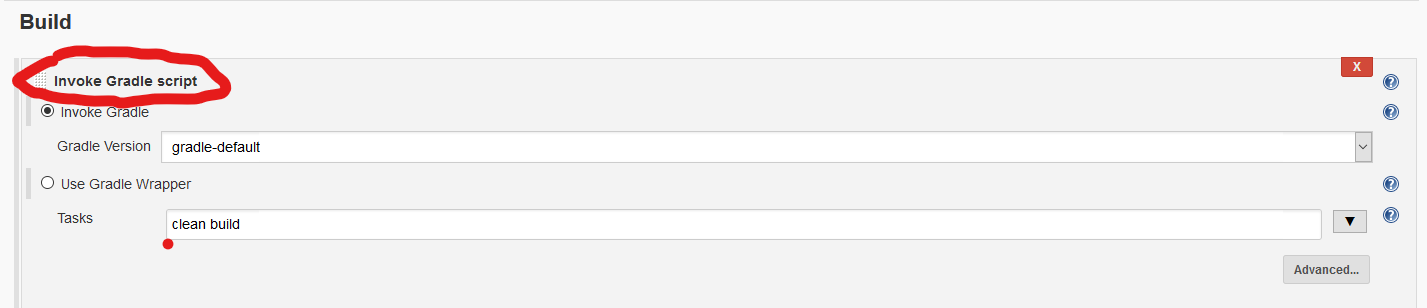
设置build的push ssh server
Add build step->Send files or execute commands over SSH- 这里配置好让Jenkins自动上传打包好的文件,然后执行命令行去运行,name就是之前配置的
Publish over SSH里填的名字,这里会先上传文件,然后运行Exec command 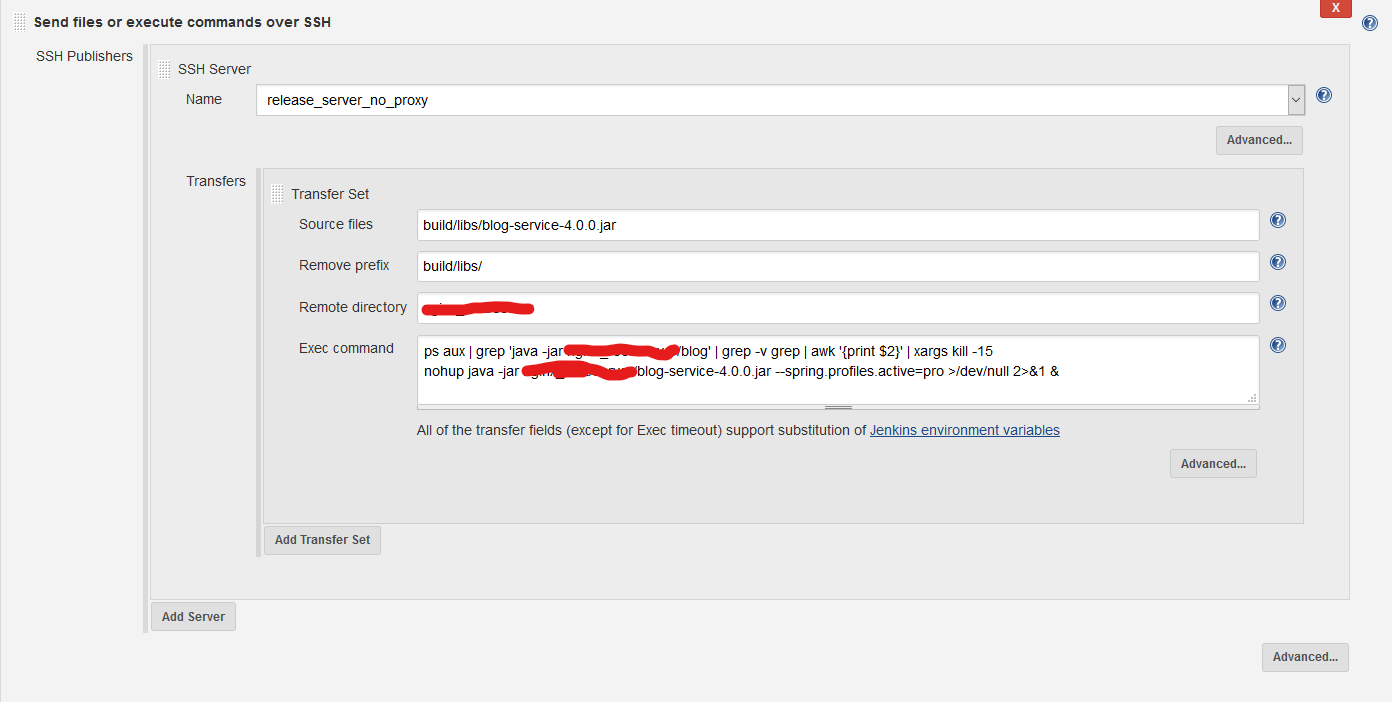
- 这里有一个
Remove prefix当时我理解了好一会,实际上就是在上传的时候Remote directory+Source files才是上传的目录,但我们服务器的目录肯定和本地不一样的。我们只是想要Remote directory+xxx.jar这样的形式。所以这个Remove prefix就是起这个作用,向我上面配置的可以把我上面本地目录的路径上的build/libs给清空掉,这样我的上传目录就是Remote directory+blog-service-4.0.0.jar了。
配置完了,点击ok保存,回到了当前项目的面板,左边有个
Build Now,启动部署吧!!!
查看日志发现问题并解决
看起来一切都是很美好的,但是本来发布一个服务就不是一件轻松的事情,有很大的可能会build失败,我们去哪里看构建的进程日志呢。
在项目左下角有一个Build History,每一个历史都可以点进去看
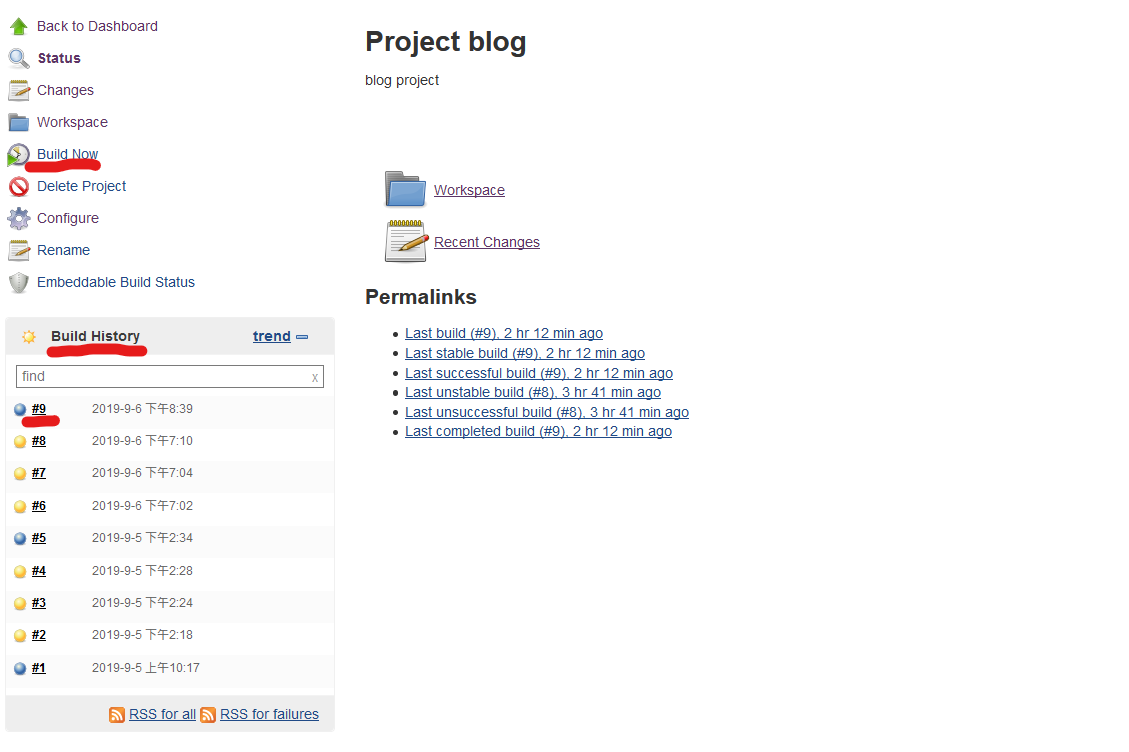
进去后点击Console Output就可以看到部署的日志啦,根据报错不断调整重试,最终完成部署。
其他
下面是列一些进阶或者是需要考虑的地方
- 数据库的更改,需要运行SQL脚本
- 可能需要同时部署其他的服务或者依赖其他服务的服务(微服务这样的)
- webhooks
- docker
其实一路走下来,发现Jenkins就像是流水线,一步步的把任务完成,直到结束,任务的顺序可以任意调整,非常自由。
感觉Jenkins包含的东西很多,我也可以慢慢的摸索,想办法去实践,其实在公司环境有自动部署需求的话,那应该最容易学会了,因为有真实环境嘛。其实写了这么多,我感觉也没有写完,也很怕漏掉什么,不过慢慢发现吧,也欢迎大家提问纠错,一起讨论学习
更新
- 2019-11-23: 使用docker部署jenkins,更加方便,且可备份